
时间:2021-01-24 19:30:53 来源:www.win10xitong.com 作者:win10
现在电脑的使用率越来越频繁,用得越多,系统出现在问题的情况就越多,像今天就有网友遇到了win10开机内存占用60%的问题,win10开机内存占用60%这样的情况还真的把很多电脑高手都为难住了,平时如果有人帮忙解决还好,要是这次没人帮忙怎么办呢?我们可以自己来动手解决win10开机内存占用60%的问题。我们只需要下面几个简单的设置1、我们右键单击开始菜单,打开命令提示符(管理员)。2、输入下图指令(powercfg /h on),回车执行就解决了。接下来,我们就和小编共同来一步一步看看win10开机内存占用60%的解决次序。
推荐系统下载:win10
1、我们右键单击开始菜单,打开命令提示符(管理员)。
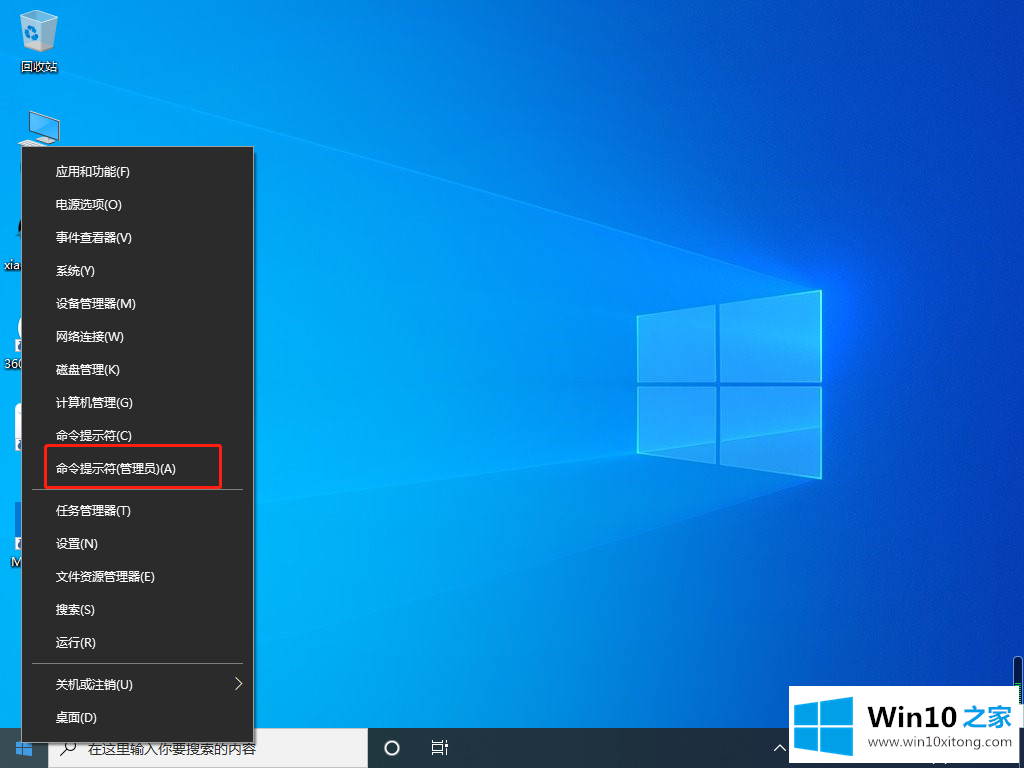
2、输入下图指令(powercfg /h on),回车执行。
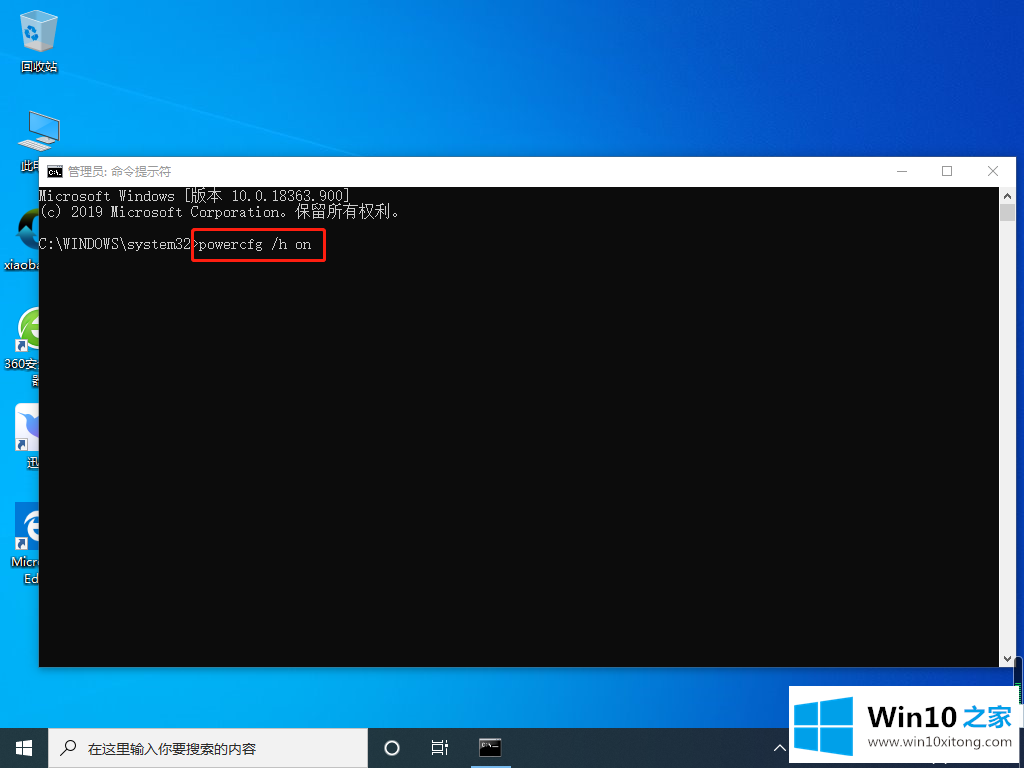
3、然后右键单击开始菜单,打开电源选项。
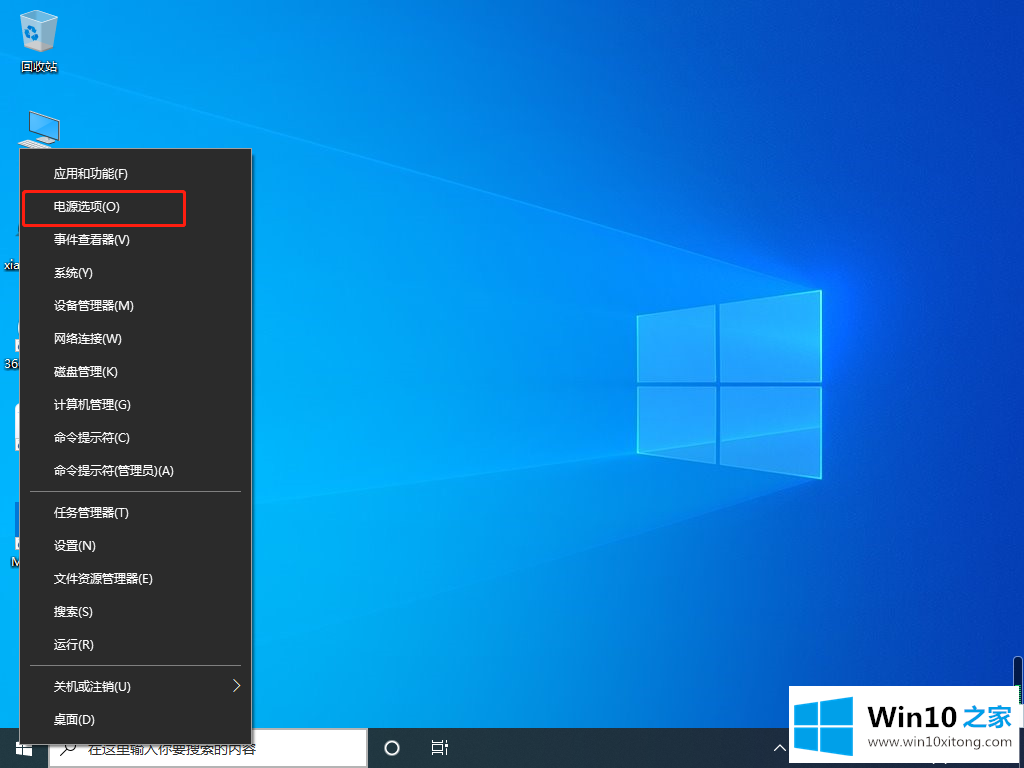
4、打开其他电源设置。
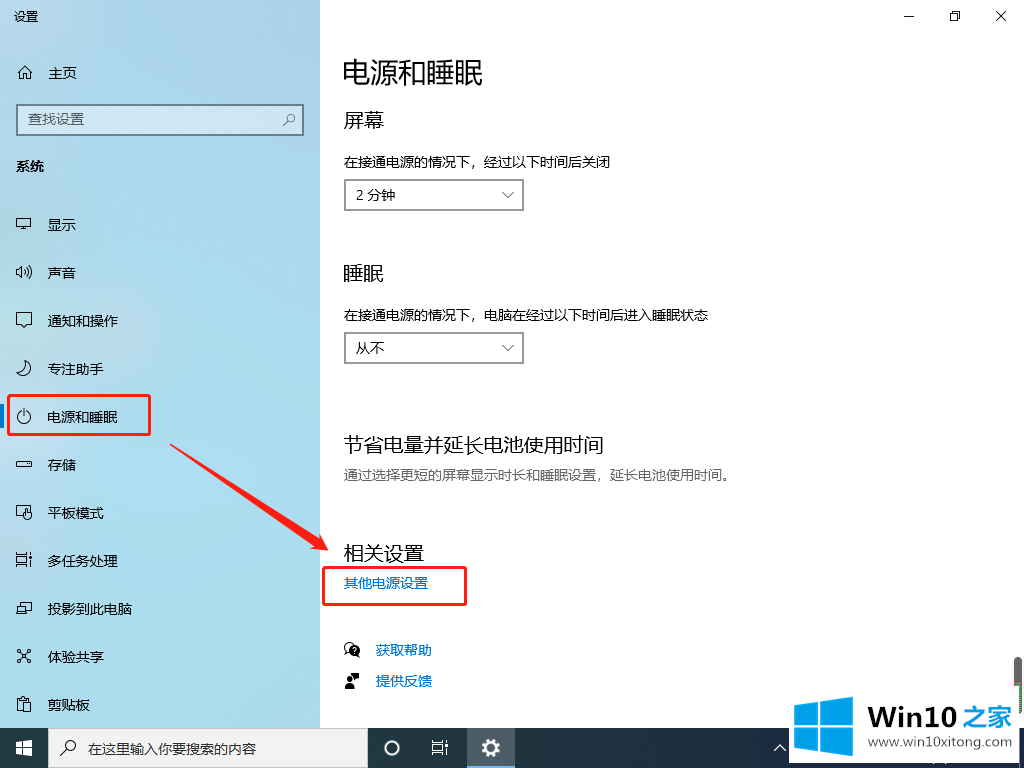
5、打开选择电源按钮的功能。
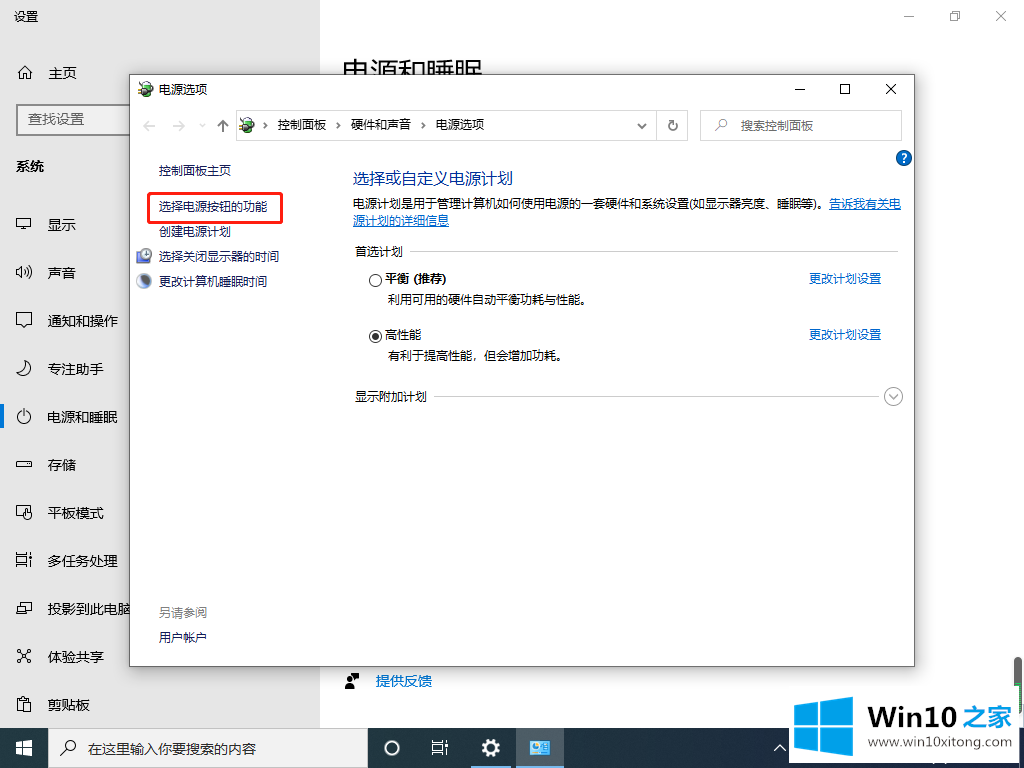
4、点击下图选项。
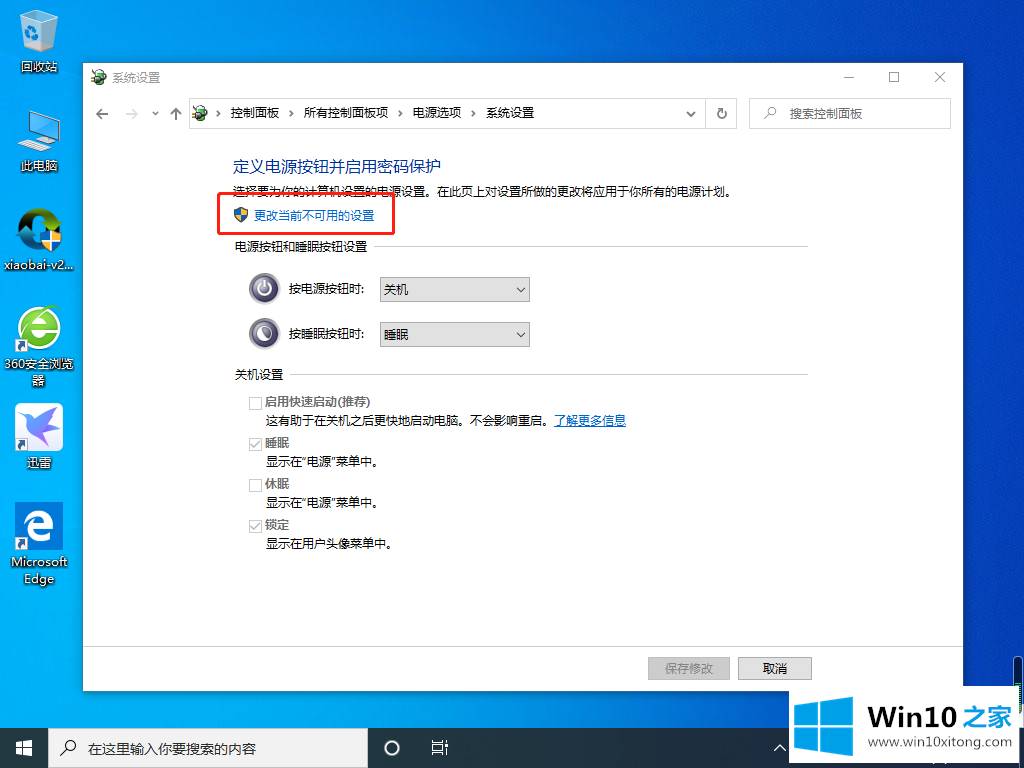
5、取消勾选快速启动,点击保存修改即可。
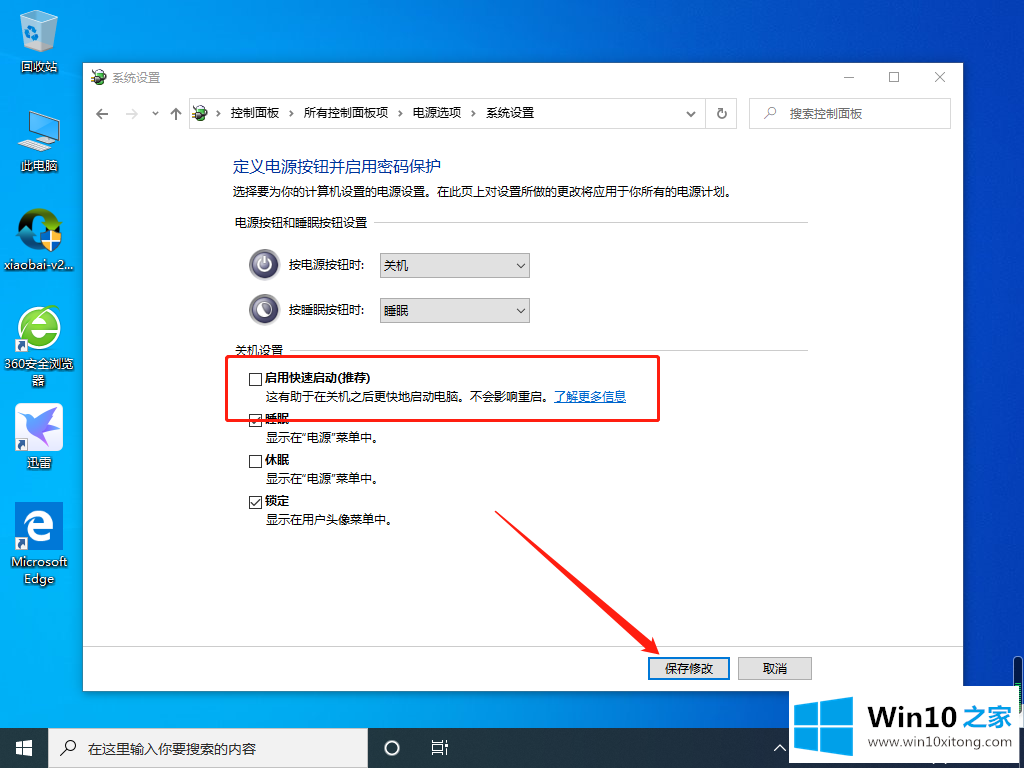
这样,我们下次开机速度会变慢点,但是开机后内存占用也降低了,win10开机内存占用60%问题解决了。
上面的文章非常详细的讲了win10开机内存占用60%的解决次序,如果你需要重装系统或者下载系统,本站也是你的好选择。